PPT在文本框中添加底紋的方法
時間:2023-06-21 13:53:56作者:極光下載站人氣:822
很多小伙伴之所以喜歡使用PPT程序來對演示文稿進行編輯,是因為在PPT中,我們可以對演示文稿進行幻燈片順序的調整,還可以給幻燈片中的文字、圖形等設置動畫效果,使其更加生動。在使用PPT程序編輯演示文稿的過程中,有的小伙伴想要給幻燈片中的文本框添加底紋,使其更加美觀,這時我們只需要右鍵單擊該文本框,然后點擊選擇形狀格式選項,接著將填充方式更改為“圖片或紋理填充”,最后打開紋理選項并選擇一個自己喜歡的紋理樣式即可。有的小伙伴可能不清楚具體的操作方法,接下來小編就來和大家分享一下PPT在文本框中添加底紋的方法。
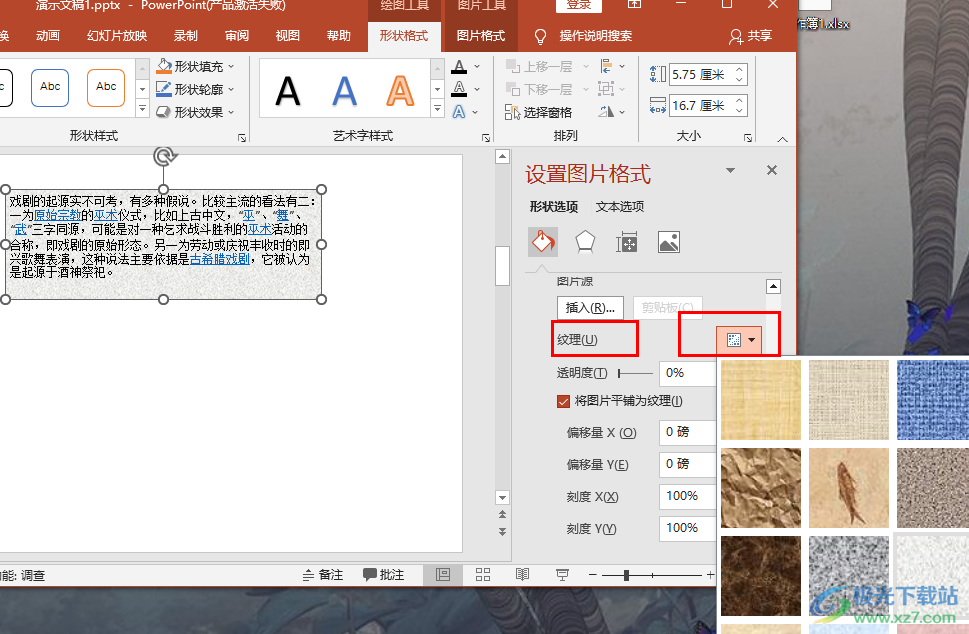
方法步驟
1、第一步,我們選擇一個需要進行編輯的演示文稿,然后右鍵單擊選擇“打開”選項
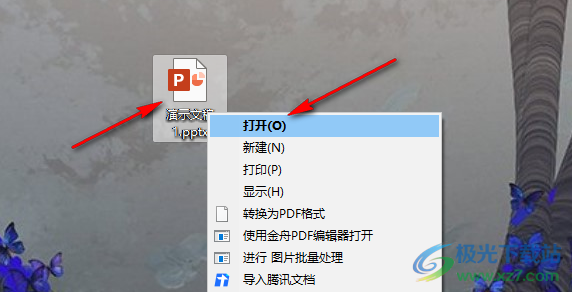
2、第二步,進入PPT頁面之后,我們在幻燈片中先打開“插入”工具,然后在其子工具欄中打開“文本框”工具,將文本框插入幻燈片中
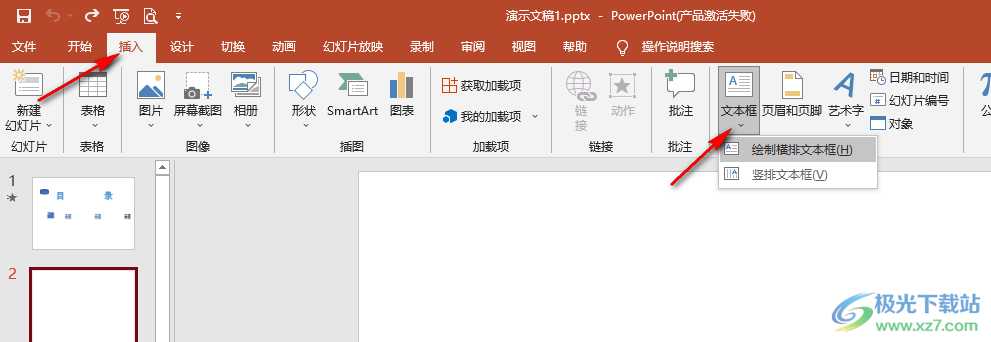
3、第三步,我們在文本框中輸入自己需要的文字內容,然后右鍵單擊文本框,并在菜單列表中點擊選擇“設置形狀格式”選項
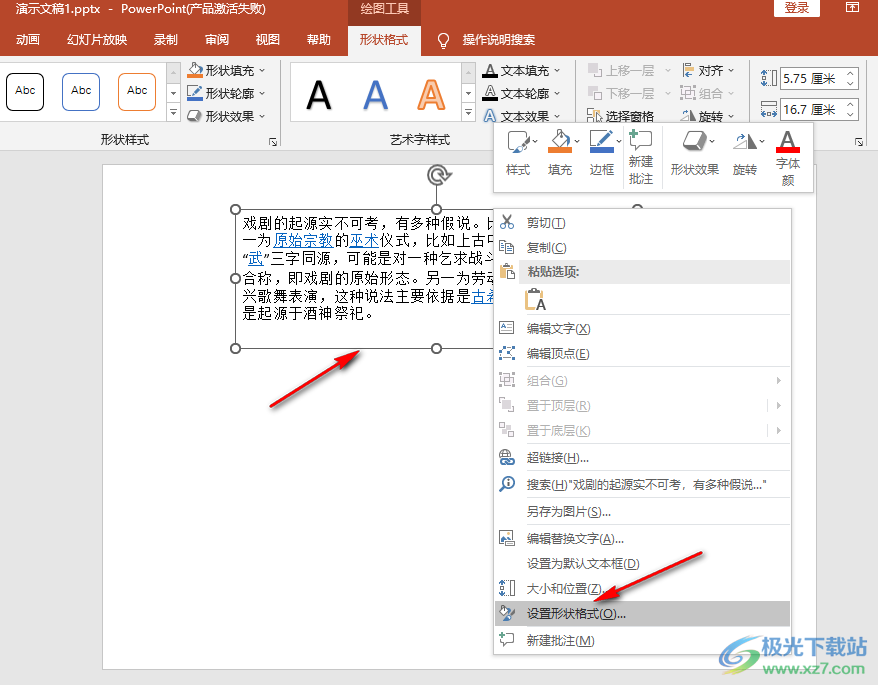
4、第四步,打開設置形狀格式窗格之后,我們先點擊“形狀選項”下的填充圖標,然后在“填充”的下拉列表中點擊選擇“圖片或紋理填充”選項
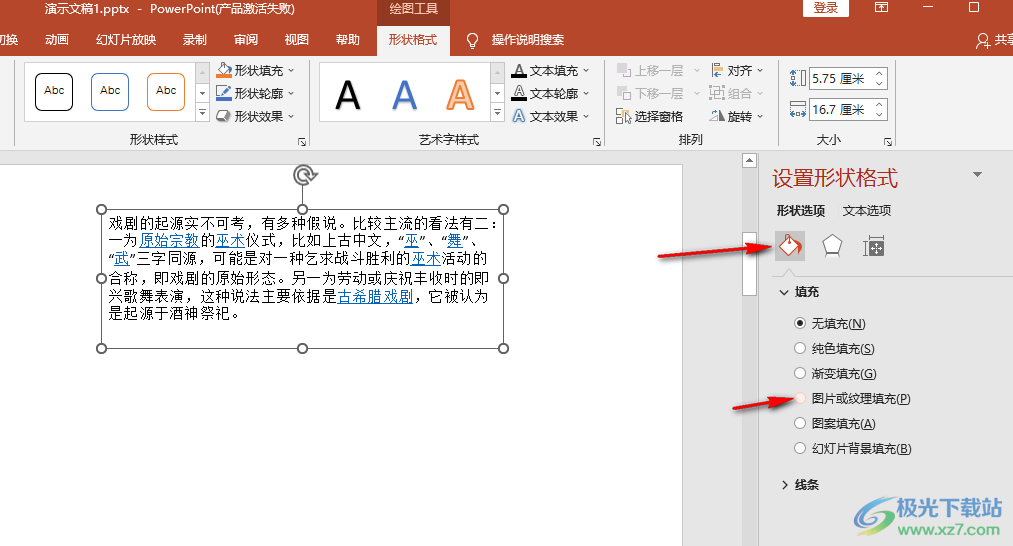
5、第五步,選擇“圖片或紋理填充”選項之后,我們打開“紋理”選項,然后在下拉列表中就可以選擇自己需要的紋理樣式了
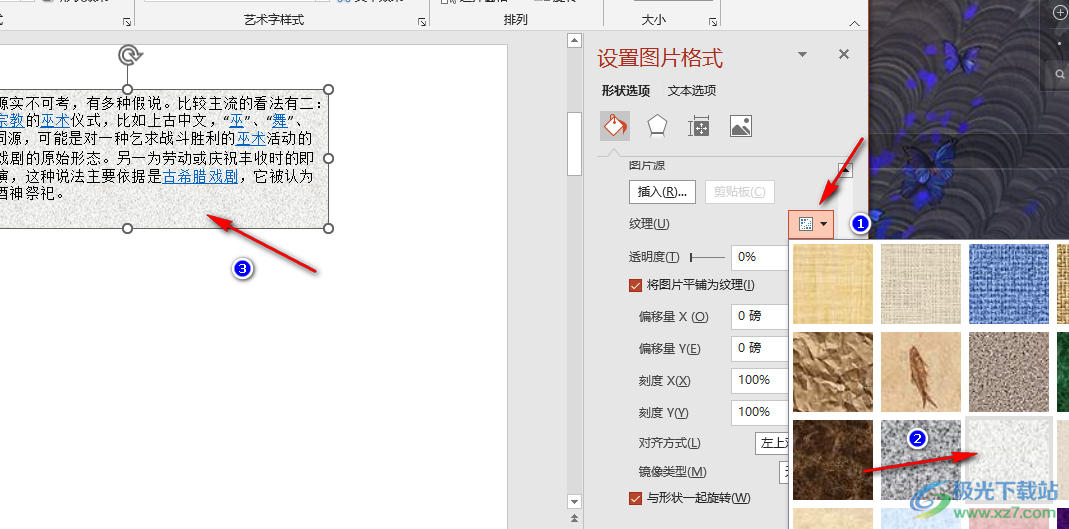
以上就是小編整理總結出的關于PPT在文本框中添加底紋的方法,我們在PPT中右鍵單擊需要設置底紋的文本框,然后點擊“設置形狀格式”選項,接著在設置形狀格式的填充頁面中點擊選擇“圖片或紋理填充”選項,最后打開紋理選項并選擇一個自己需要的紋理樣式即可,感興趣的小伙伴快去試試吧。

大小:4.00 GB版本:64位單語言版環境:Win10
- 進入下載
相關推薦
相關下載
熱門閱覽
- 1百度網盤分享密碼暴力破解方法,怎么破解百度網盤加密鏈接
- 2keyshot6破解安裝步驟-keyshot6破解安裝教程
- 3apktool手機版使用教程-apktool使用方法
- 4mac版steam怎么設置中文 steam mac版設置中文教程
- 5抖音推薦怎么設置頁面?抖音推薦界面重新設置教程
- 6電腦怎么開啟VT 如何開啟VT的詳細教程!
- 7掌上英雄聯盟怎么注銷賬號?掌上英雄聯盟怎么退出登錄
- 8rar文件怎么打開?如何打開rar格式文件
- 9掌上wegame怎么查別人戰績?掌上wegame怎么看別人英雄聯盟戰績
- 10qq郵箱格式怎么寫?qq郵箱格式是什么樣的以及注冊英文郵箱的方法
- 11怎么安裝會聲會影x7?會聲會影x7安裝教程
- 12Word文檔中輕松實現兩行對齊?word文檔兩行文字怎么對齊?
網友評論